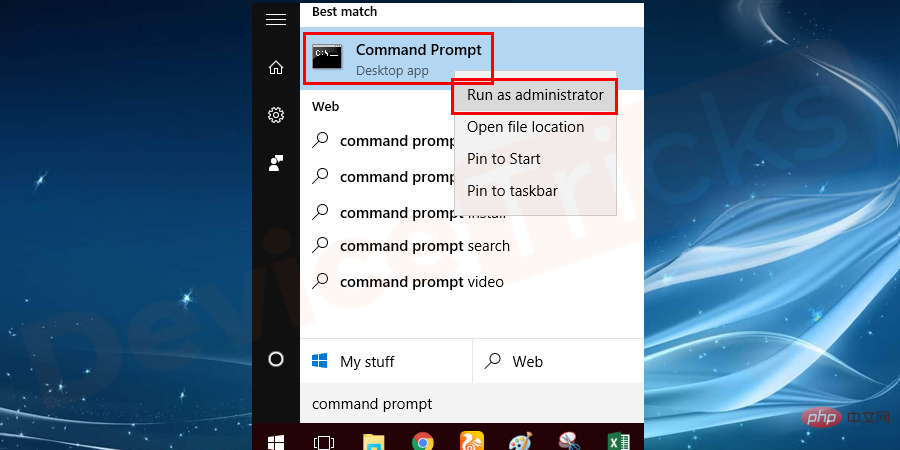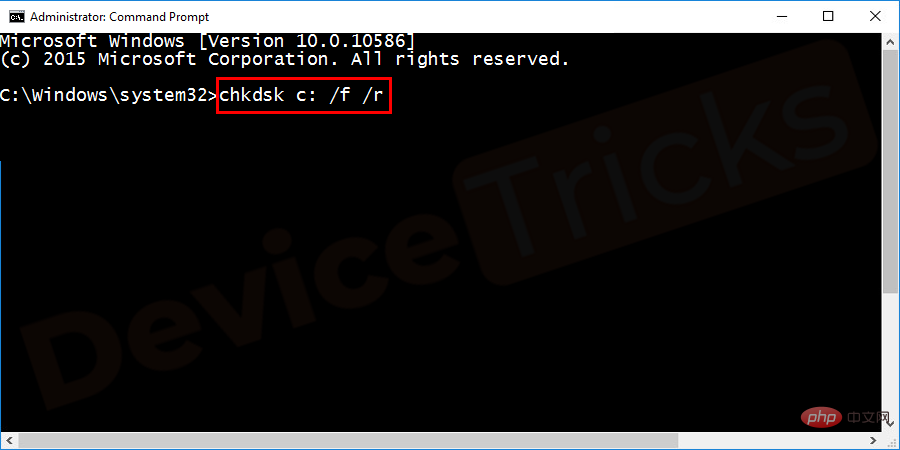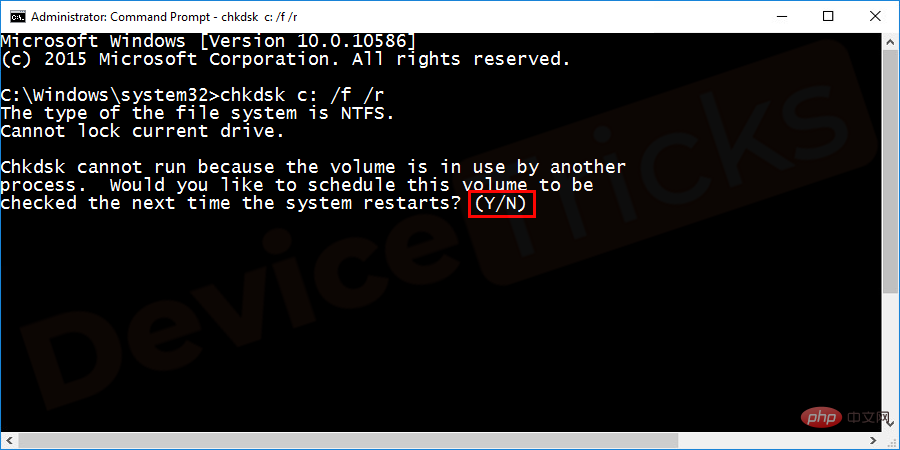Heim >häufiges Problem >Wie behebt man den Fehler „Die Anwendung konnte nicht korrekt gestartet werden (0xc000007b)' unter Windows?
Wie behebt man den Fehler „Die Anwendung konnte nicht korrekt gestartet werden (0xc000007b)' unter Windows?
- 王林nach vorne
- 2023-04-14 11:19:166589Durchsuche
In diesem Artikel werde ich Sie durch die Lösungen zur Behebung des Fehlercodes 0xc000007b führen.
Viele von Ihnen sind auf eine Fehlermeldung gestoßen, die besagt: „Die Anwendung konnte nicht korrekt gestartet werden“ zusammen mit dem Fehlercode (0xc000007b). Diese Fehlermeldung erscheint, wenn Sie versuchen, eine Anwendung unter Windows zu öffnen. Grundsätzlich tritt dieser Fehler auf, wenn Sie Ihre Windows-Version aktualisieren und einige Dateien oder Programme beschädigt werden.
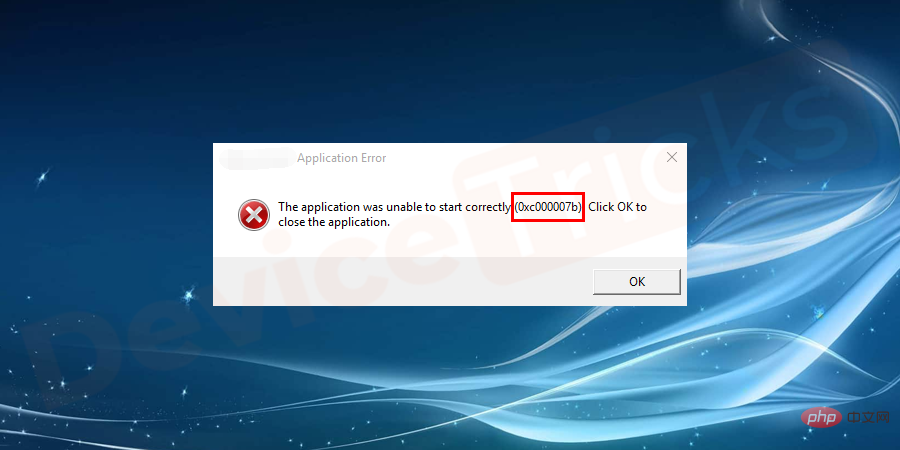
Was ist der Fehlercode 0xc000007b?
Fehler „Die Anwendung konnte nicht korrekt gestartet werden (0xc000007b)“ ist ein häufiger Fehler in Windows 7/8/10. Dieser Fehler ist ein Standard-Windows-Fehler und gibt nichts an. Dieser Fehler tritt selten auf Computern auf, auf denen das Windows 10 Anniversary Update ausgeführt wird. Manchmal erscheint es im Creator Update, wenn versucht wird, zufällige System-Apps zu starten.
Wenn dieser Fehler nur eine einzelne Anwendung auf Ihrem System betrifft, ist die Anwendung möglicherweise beschädigt. Sie sollten die Anwendung neu installieren und erneut versuchen, sie auszuführen. Normalerweise betrifft dieser Fehler jedoch mehrere Anwendungen. Es verhindert, dass Computerbesitzer verschiedene Dienste nutzen.
Grund für den Fehlercode 0xc000007b
Es gibt viele Gründe für diesen Fehlercode. Wenn das Problem nur eine Anwendung Ihres Systems betrifft, besteht die Möglichkeit, dass diese bestimmte Anwendung beschädigt ist und der Fehler durch eine Neuinstallation dieser einzelnen Anwendung behoben werden kann. Dies kommt jedoch selten vor, da dieses Problem eine einzelne Anwendung des Systems betrifft.
Der Hauptgrund für diesen Fehler ist die Inkompatibilität zwischen 32-Bit- und 64-Bit-Versionen von Windows und Anwendungen. Dieser Fehler kann auch auftreten, wenn Sie versuchen, ein Programm oder Spiel auszuführen. Der Grund kann sein, dass .NET Framework 3.5 oder Visual C++ Redistributable Packages beschädigt sind oder fehlen.
Wie behebt man den Fehler „Die Anwendung konnte nicht richtig gestartet werden (0xc000007b) “?
Wenn wir diesen Fehler mit anderen Fehlern wie 0x80070057, 0x80070002, 0x80004005 oder 0x80070005 vergleichen, kommt der Fehlercode 0xc000007b häufiger vor. Das System ist nicht sehr hilfreich und teilt Ihnen die Ursache dieses Fehlercodes nicht mit.
Selbst Microsoft selbst hat keinen Patch bereitgestellt, um diesen Fehler zu beheben. In solchen Fällen wird immer empfohlen, diesen Fehler durch eine Neuinstallation der beschädigten oder betroffenen Anwendung zu beheben.
Wenn die erste Methode das Problem nicht löst, probieren Sie bitte nacheinander die folgenden Lösungen aus.
Schnelle Lösung zur Behebung des Fehlercodes 0xc000007b
Es gibt keine definierte Methode zur Behebung dieses Fehlers. Es gibt jedoch viele schnelle Lösungen, mit denen Sie versuchen können, diesen lästigen Fehler zu beheben. Wenn die Schnelllösungen bei Ihnen nicht funktionieren, können Sie die erweiterten Lösungen einzeln oder je nach Bedarf in Kombination ausprobieren.
Starten Sie Ihr System neu
Obwohl dies eine sehr einfache Lösung ist, führt sie manchmal zu positiven Ergebnissen, da viele Fehler allein durch den Neustart Ihres Systems behoben werden. Versuchen Sie also zunächst, Windows neu zu starten. Wenn es nicht funktioniert, versuchen Sie es mit dem nächsten Fix.
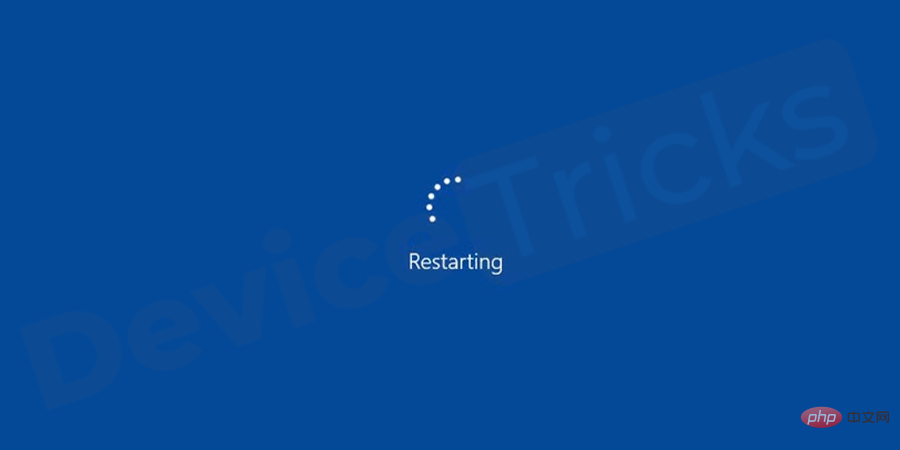
Neu installieren Defekte Apps
Wenn Sie nur eine defekte App haben, versuchen Sie diese Methode. Starten Sie die betroffene Anwendung mit Administratorrechten. Wenn es nicht funktioniert, versuchen Sie, die defekte Anwendung neu zu installieren, indem Sie die folgenden Schritte ausführen.
- Klicken Sie mit der rechten Maustaste auf die tatsächliche ausführbare Datei oder die Verknüpfung des fehlerhaften Spiels oder der fehlerhaften App und wählen Sie Eigenschaften aus.
- Öffnen Sie nun
- die Registerkarte Kompatibilität . Aktivieren Sie das Kontrollkästchen „Dieses Programm im Kompatibilitätsmodus ausführen“ und klicken Sie auf „OK“.
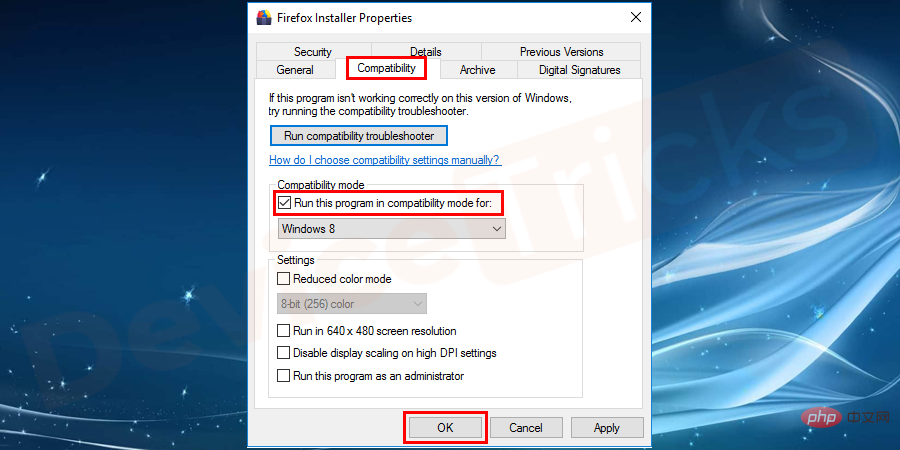
- Versuchen Sie, Ihre Anwendung auszuführen und prüfen Sie, ob diese Methode den Fehler behebt.
Aktualisieren Sie .Net Framework, um das Problem zu beheben. Der Fehler „Die Anwendung kann nicht ordnungsgemäß gestartet werden“ (0xc000007b) Diese Windows-Betriebssysteme verwenden .NET Framework 3.5
, daher verwenden auch viele Anwendungen dieses Framework. Windows 10 wird mit.NET Framework 4.5 ausgeliefert, ausgenommen Version 3.5. Daher ist es nicht mehr mit Anwendungen kompatibel, die .NET Framework 3.5 verwenden. Ein aktualisiertes Windows 10 kann den Fehler 0xc000007b verursachen. Wenn Sie einen Computer mit Windows 10 gekauft haben, ist es unwahrscheinlich, dass dieser Fehler auftritt. In diesem Fall sollten Sie die folgenden Schritte ausführen, um .NET Framework zu aktualisieren: Gehen Sie zur Microsoft-Website
, um die aktualisierte Version von .NET Framework herunterzuladen.- Folgen Sie dem Installationsassistenten.
- Neustart und die App ausführen.
- Aktualisieren Sie Ihr Windows, um den Fehler „
Die Anwendung konnte nicht korrekt gestartet werden (0xc000007b) “ zu beheben. Wenn Sie Ihr Windows-Betriebssystem aktualisieren, ist es wahrscheinlicher, dass Sie dieses Problem beheben und lösen Sie es. Einige andere Fragen. Darüber hinaus können Sie während der Durchführung dieses Vorgangs auch einige der im Windows-Betriebssystem integrierten Programme und Funktionen aktualisieren, z. B. .NET Framework und DirectX. Aktualisieren Sie daher Ihr Betriebssystem, um den Fehler 0xc000007b zu beheben. Starten Sie nach Abschluss dieses Vorgangs Ihr System neu und versuchen Sie erneut, das Spiel oder Programm auszuführen.
Erweiterte Lösungen zur Behebung des Fehlercodes (0xc000007b) in Windows 7/8/10Wenn diese Schnellkorrekturen das Problem nicht beheben, sollten Sie die nächsten Methoden ausprobieren. Dies sind die erweiterten Lösungen zur Behebung dieses Fehlers.App im Kompatibilitätsmodus ausführen
App im Kompatibilitätsmodus ausführen ist eine Lösung, die für viele Benutzer funktioniert. Wenn dieser Fehler auftritt, sollten Sie versuchen, die Anwendung im Kompatibilitätsmodus auszuführen und prüfen, ob sie funktioniert. Führen Sie die folgenden Schritte aus, um die Anwendung im Kompatibilitätsmodus auszuführen.
Klicken Sie mit der rechten Maustaste auf das- App-
- Programmsymbol und wählen Sie Eigenschaften.
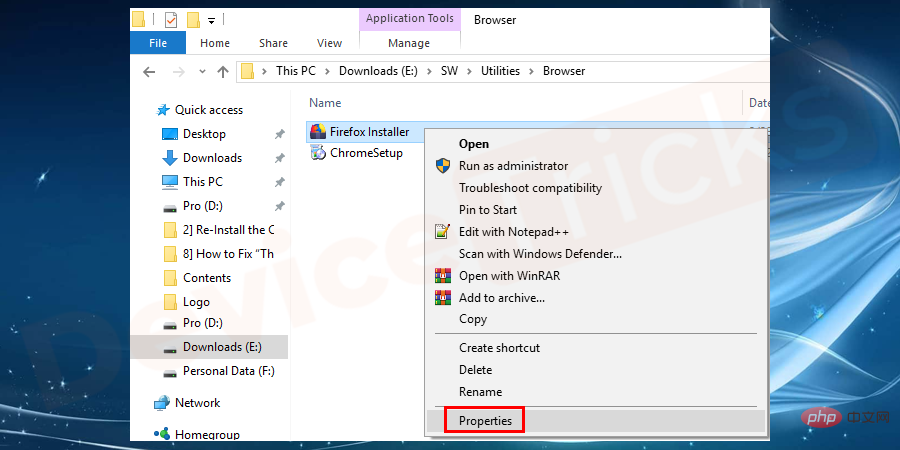 Klicken Sie auf die Registerkarte
Klicken Sie auf die Registerkarte
- . Klicken Sie dann auf
- „Kompatibilitäts-Fehlerbehebung ausführen“.
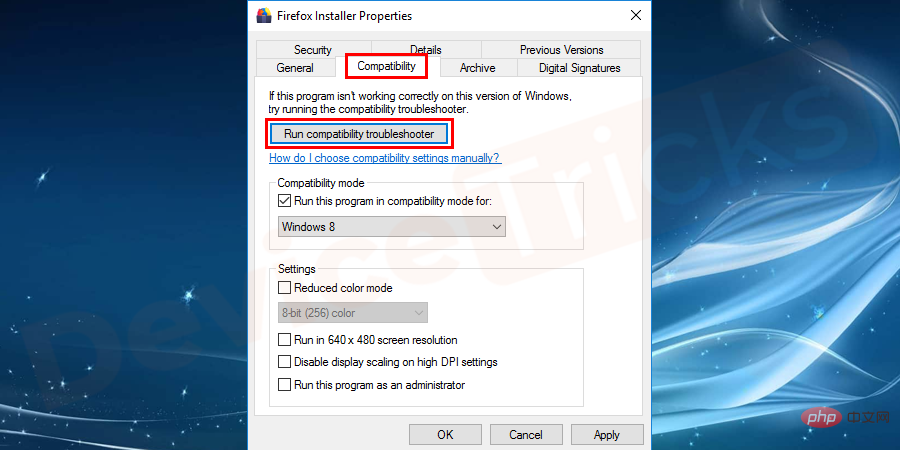 Wählen Sie
Wählen Sie
- in den Fehlerbehebungsoptionen und klicken Sie
- „OK“.
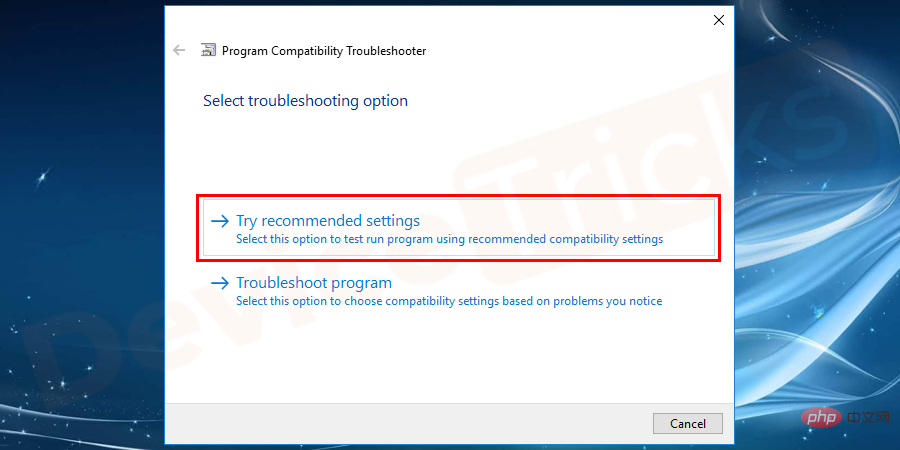 Die Einstellungen werden also wie unten gezeigt angewendet.
Die Einstellungen werden also wie unten gezeigt angewendet.
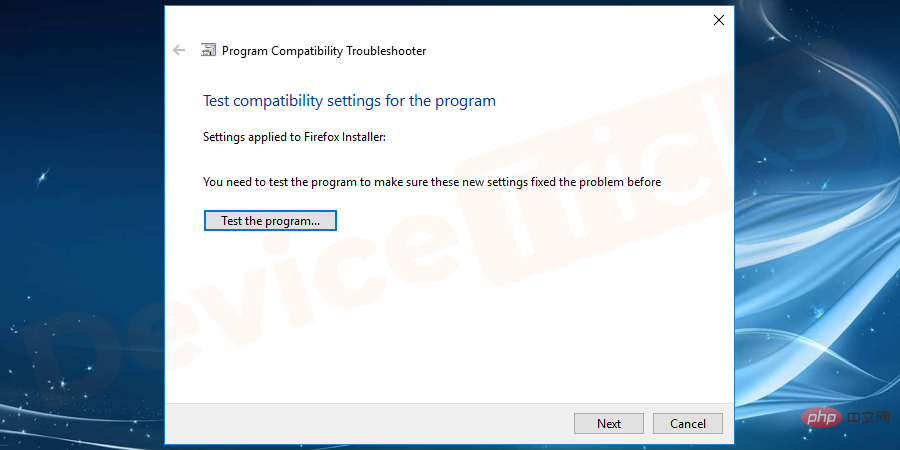 Jetzt
Jetzt
- , um zu überprüfen, ob diese Methode den Fehler behoben hat.
- Microsoft Visual C++ Redistributable neu installieren
Wenn beim Upgrade von Windows 10 Microsoft Visual C++-Dateien beschädigt oder beschädigt sind, wirken sich diese stärker auf das Spiel aus als auf andere Programme. Wenn beim Laden des Spiels ein Fehler auftritt, führen Sie die folgenden Schritte aus.
Klicken Sie mit der rechten Maustaste auf die
Windows-Taste- , wählen Sie
- Systemsteuerung und klicken Sie dann auf Programme.
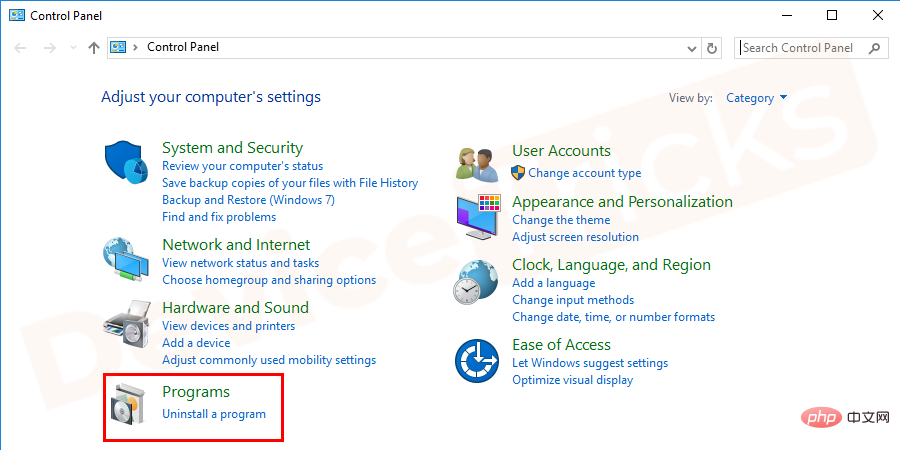 Jetzt
Jetzt
- „Microsoft Visual C++ Redistributable“-Projekte deinstallieren/löschen.
-
- Navigieren Sie zur Microsoft-Website und laden Sie die neuesten Dateien herunter sowie die 2010-Dateien. Zu diesen Dateien gehören msvcp100.dll, msvcr100.dll, xinput1_3.dll und msvcr100_clr0400.dll.

- Folgen Sie dem Installationsassistenten und führen Sie eine manuelle Installation von „Visual C++ Redistributable Package“ durch.
- Starten Sie Ihr System neu und versuchen Sie erneut, die App auszuführen.
Aktualisieren Sie Windows 10 von 32-Bit auf 64-Bit.
Dieser Fehler tritt auf, wenn Sie versuchen, eine Anwendung zu starten, die mit einem 64-Bit-Betriebssystem kompatibel ist, und auf Ihrem Computer ein 32-Bit-Betriebssystem ausgeführt wird. 32-Bit-Anwendungen können keine 64-Bit-DLLs laden. In diesem Fall ist ein Upgrade von Windows 10 von 32-Bit auf 64-Bit die beste Lösung. Sichern Sie vor dem Upgrade Ihre wichtigen Dateien mit einem zuverlässigen Sicherungsprogramm.HINWEIS: Es ist besser, eine Sicherungsdatei in der Cloud oder auf einer externen Festplatte zu erstellen, da die lokale Sicherung möglicherweise beschädigt oder beschädigt wird.
Ändern Sie den Wert des LoadAppinit_dlls-Schlüssels.
Beschädigte oder nicht signierte DLLs können Fehler verursachen. Daher können wir dieses Problem beheben, indem wir Reget.exe verwenden und den Wert des LoadAppinit_dls-Schlüssels auf 0 ändern. Grundsätzlich handelt es sich bei LoadAppInit_dll um eine Technologie, die beim Start des Programms eine DLL in ihrem Registrierungsschlüssel startet. Sie können den Fehler also beheben, indem Sie den Wert des LoadAppinit_dls-Schlüssels auf 0 ändern.- Halten Sie
- Windows-Taste + R gedrückt, geben Sie regedit.exe ein und drücken Sie dann Enter.

- Gehen Sie zu
- "HKEY_LOCAL_MACHINESOFTWARE Microsoft Windows NTCurrentVersionWindows " Öffnen Sie den Pfad wie unten beschrieben.



- Doppelklicken Sie
- auf „LoadAppInit_Dll“. Ändern Sie nun den Wert auf 0 und klicken Sie auf „OK“.

- System neu starten.
Führen Sie einen sauberen Neustart durch
Sie können Ihr Windows-Betriebssystem mit minimalen Startprogrammen und Treibern starten. Daher können Sie leicht herausfinden, ob ein Hintergrundprogramm Ihr Programm oder Spiel stört. Bei Bedarf sollten Sie Speicherplatz auf Ihrem PC freigeben, bevor Sie einen sauberen Neustart durchführen. Um den Fehler 0xc000007b zu beheben, führen Sie die folgenden Schritte aus, um einen sauberen Neustart unter Windows 10 durchzuführen.- Melden Sie sich als Administrator bei Ihrem System an. Klicken Sie auf „
- Start“ und geben Sie „MSConfig“ in das Feld „Suchfenster“ ein.

- Wählen Sie
- „Systemkonfiguration“ in den Suchergebnissen. Klicken Sie dann im Dialogfeld „Systemkonfiguration“ auf die Registerkarte „Dienste“. Klicken Sie, um das Kontrollkästchen
- „Alle Microsoft-Dienste ausblenden“ auszuwählen, und klicken Sie dann auf „Alle deaktivieren “.

- Klicken Sie im Dialogfeld „Systemkonfiguration“ auf die Registerkarte „Start“ und tippen oder klicken Sie dann auf „Task-Manager öffnen“.
Task-Manager
 zur Registerkarte „Start“, wählen Sie jedes Startelement aus und klicken Sie auf „Deaktivieren“.
zur Registerkarte „Start“, wählen Sie jedes Startelement aus und klicken Sie auf „Deaktivieren“. -
- Schließen Sie nun den Task-Manager und klicken Sie auf der Registerkarte „Start“ des Dialogfelds „Systemkonfiguration“ auf „OK“. Starten Sie Ihren PC in einer sauberen Boot-Umgebung neu
- . Führen Sie
- Fehlerbehebungsschritte für die Installation, Deinstallation und Ausführung von Apps aus.
- Setzen Sie nach Abschluss der Fehlerbehebung Ihren Computer zurück, um ihn normal zu starten. Durch diese Aktion werden Funktionen wiederhergestellt, die in einer Clean-Boot-Umgebung vorübergehend verloren gingen.
Überprüfen Sie die Festplatte, um den Fehlercode zu beheben 0xc000007b
Festplattenprobleme können ebenfalls viele Fehler verursachen und Sie können diese beheben, indem Sie Ihre Festplatte überprüfen. Führen Sie die folgenden Schritte aus, um zu überprüfen, ob ein Problem mit Ihrer Festplatte vorliegt.- Klicken Sie auf das
- Startmenü und geben Sie „cmd“ ein. Rechtsklick auf Eingabeaufforderung.
- Wählen Sie nun „Als Administrator ausführen“ aus.
Geben Sie in der Eingabeaufforderung einfach
- chkdsk c: /f /r
- ein und drücken Sie die Eingabetaste. Jetzt können Sie Ihr C-Laufwerk überprüfen und reparieren. Um ein anderes Laufwerk zu überprüfen, ersetzen Sie c durch den diesem Laufwerk zugewiesenen Buchstaben.
Wenn Sie Windows auf Laufwerk C installiert haben, wird die Meldung
- „Chkdsk kann nicht ausgeführt werden, da das Volume von einem anderen Prozess verwendet wird
- “ angezeigt. Sie werden außerdem aufgefordert, Y oder N zu drücken, um Ihre Eingaben einzugeben und die erneute Überprüfung des Volumes beim Neustart des Systems zu planen.
Geben Sie
- Y
- ein und drücken Sie die Eingabetaste. Überprüfen Sie nun, ob der Fehler „0xc000007b“ behoben wurde, wenn die Anwendung nicht ordnungsgemäß gestartet werden konnte.
Das obige ist der detaillierte Inhalt vonWie behebt man den Fehler „Die Anwendung konnte nicht korrekt gestartet werden (0xc000007b)' unter Windows?. Für weitere Informationen folgen Sie bitte anderen verwandten Artikeln auf der PHP chinesischen Website!


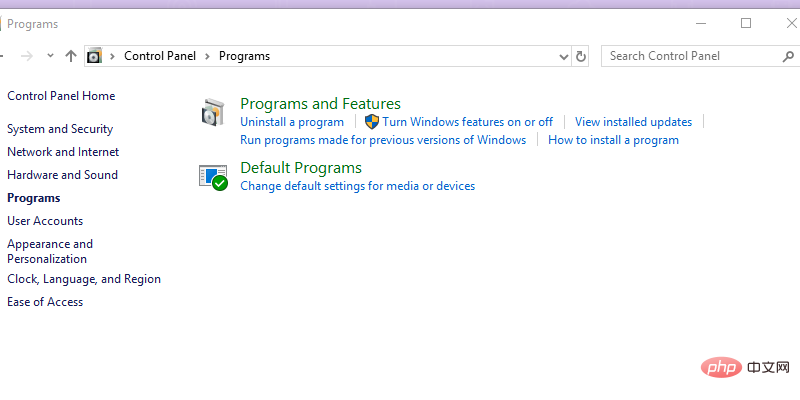
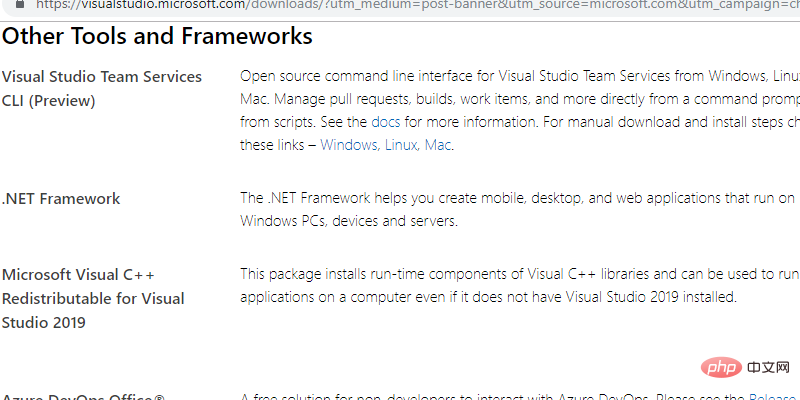
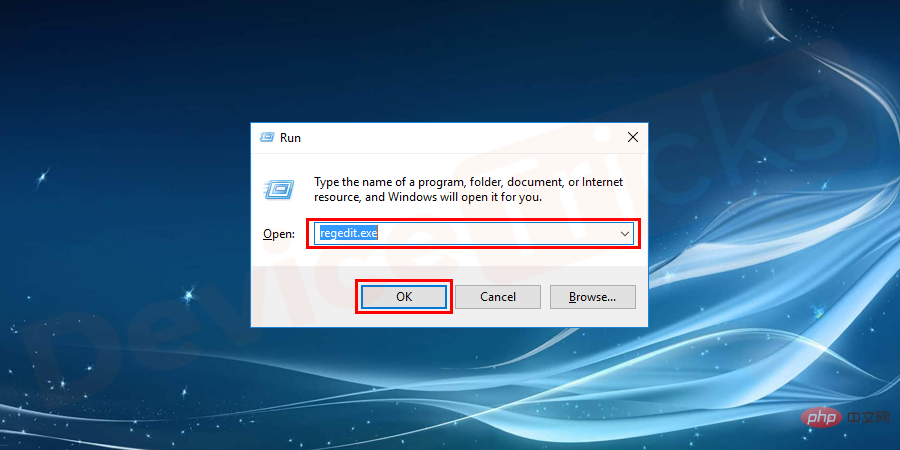
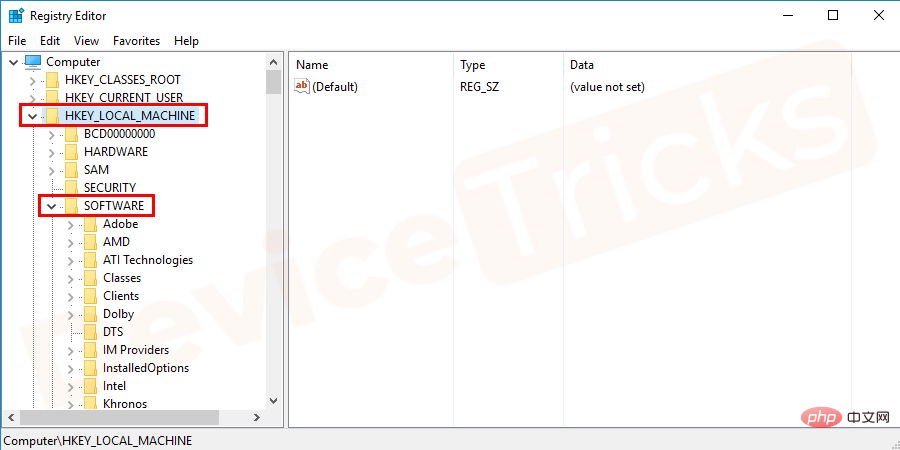
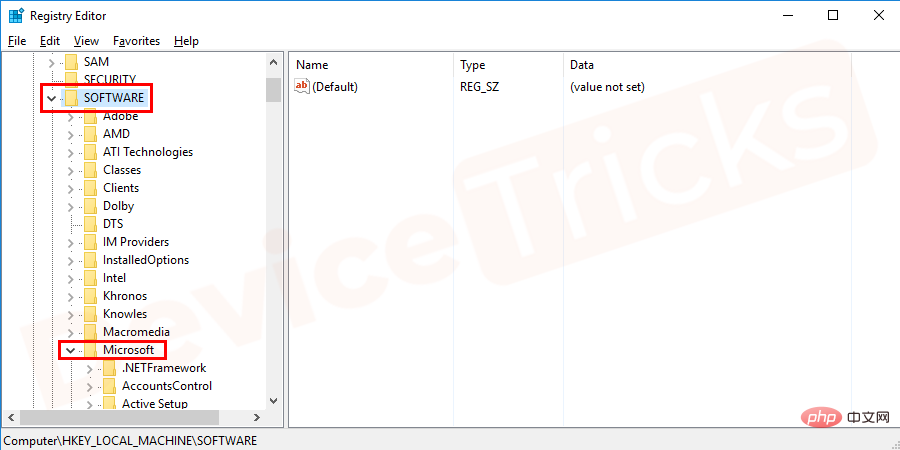
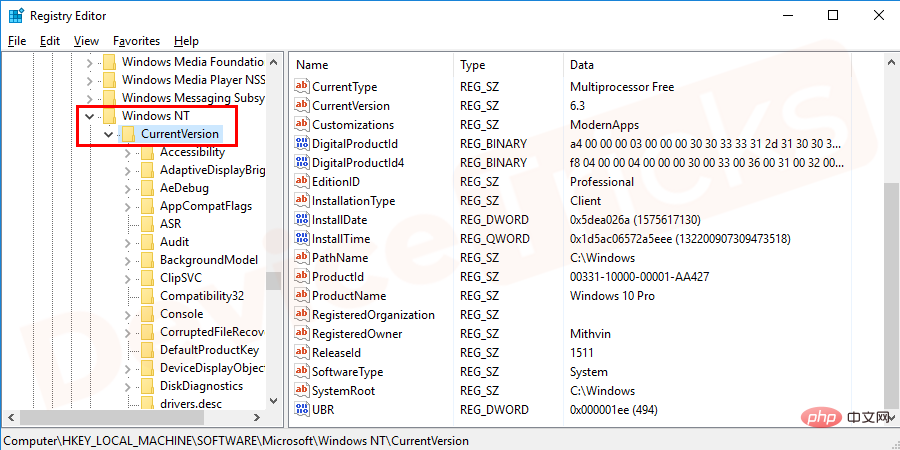
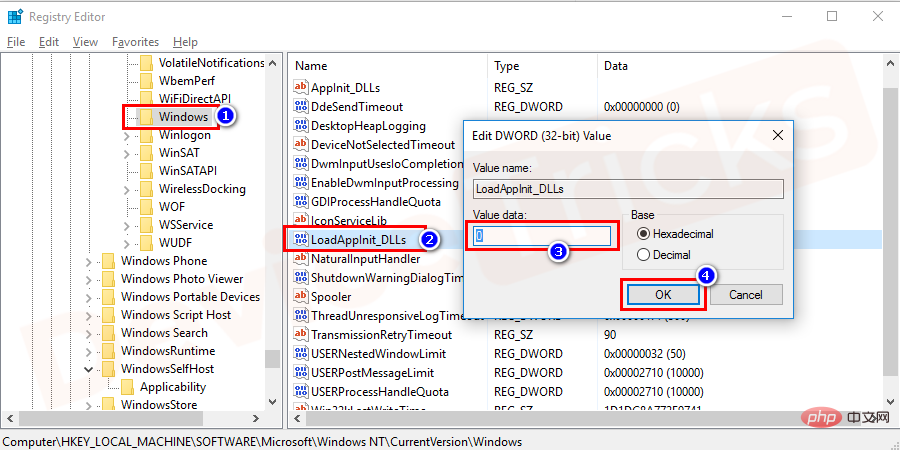
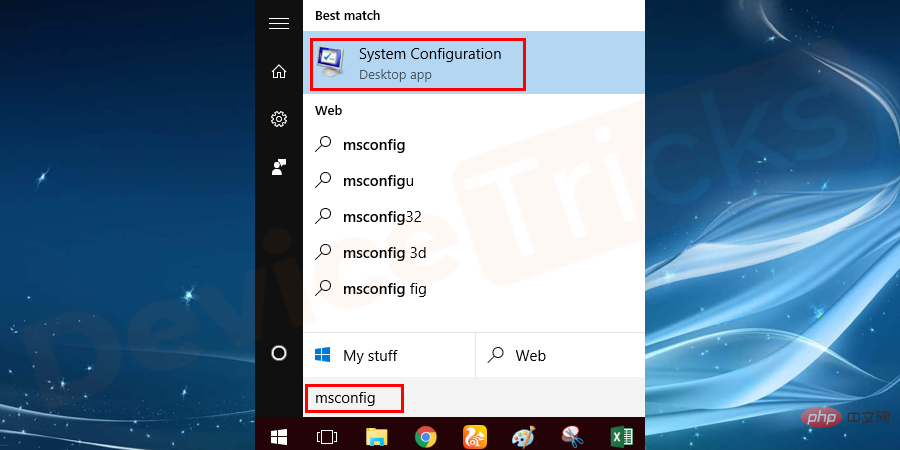
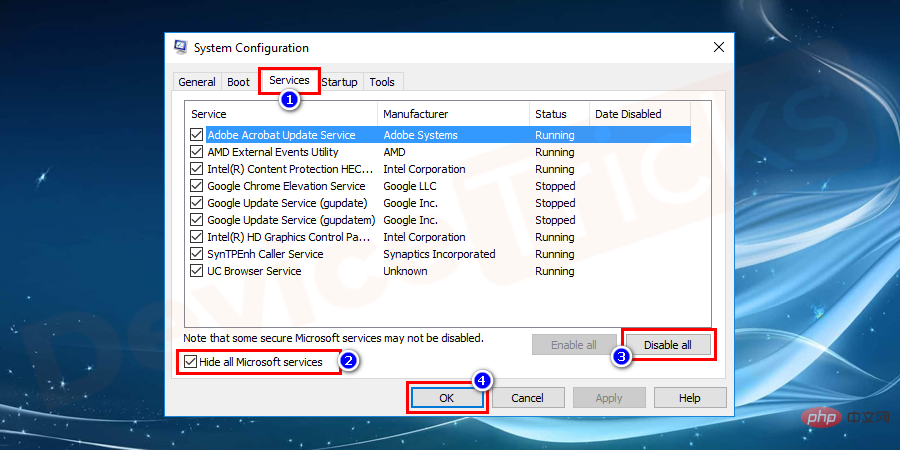
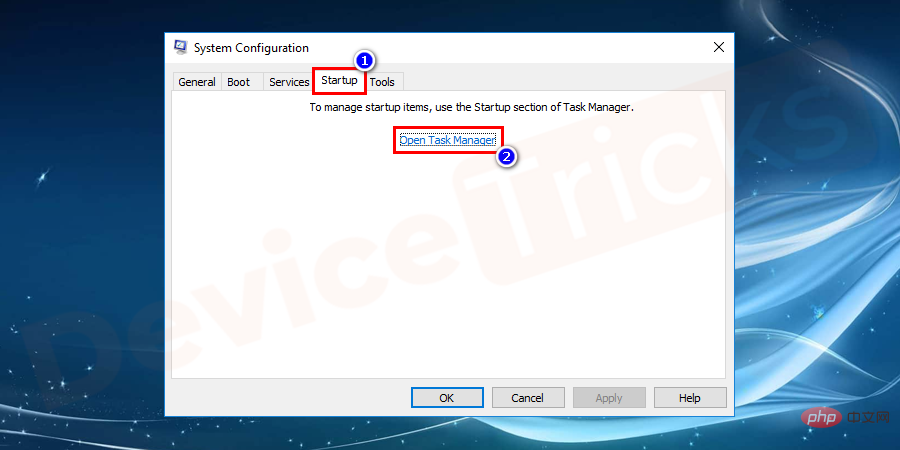 zur Registerkarte „Start“, wählen Sie jedes Startelement aus und klicken Sie auf „Deaktivieren“.
zur Registerkarte „Start“, wählen Sie jedes Startelement aus und klicken Sie auf „Deaktivieren“.